idea-集成git、git使用
目录:
一、下载并安装git-for-windows
二、在idea中配置git
三、在idea中可以直接使用命令操作git
四、在idea中使用git:本地基本操作
五、关联远程仓库
六、git更多操作
版本:2020.1.3
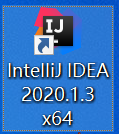
一、下载并安装git-for-windows
参考:https://www.cnblogs.com/chenchenzi/p/14922581.html
二、在idea中配置git
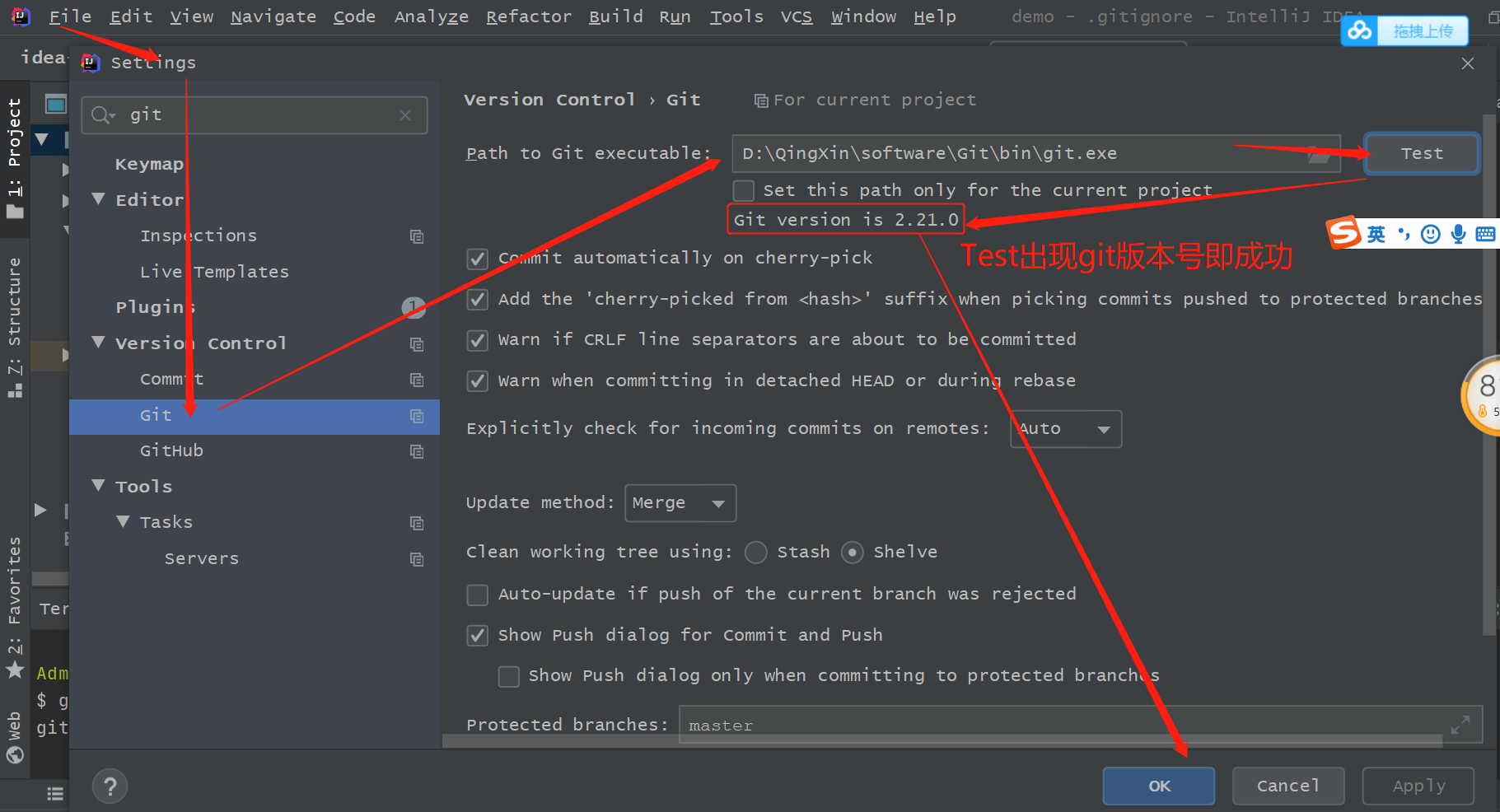
三、在idea中可以直接使用命令操作git
1、找到Terminal窗口,该窗口一般配合git使用

2、该窗口默认是cmd命令窗口

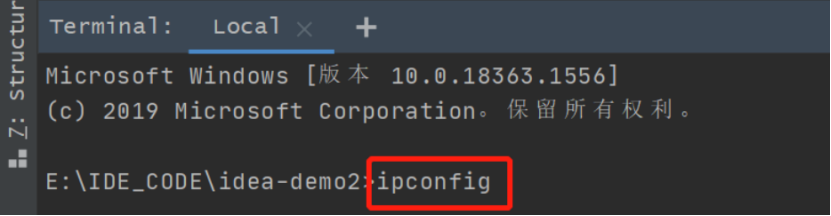
3、修改为git命令窗口

4、新打开一个,输入git --version试试
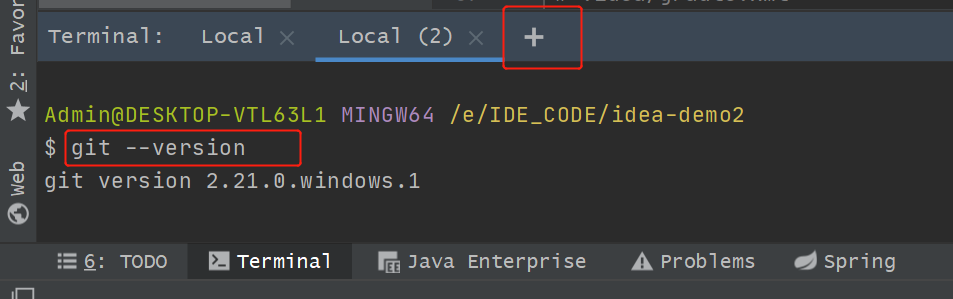
四、在idea中使用git:本地基本操作
1、项目和git关联
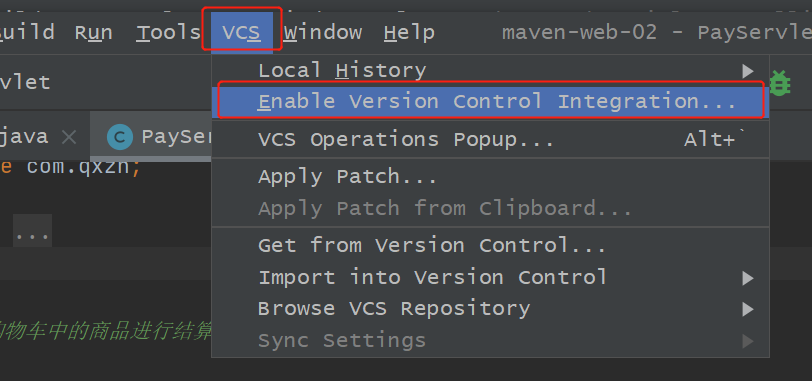
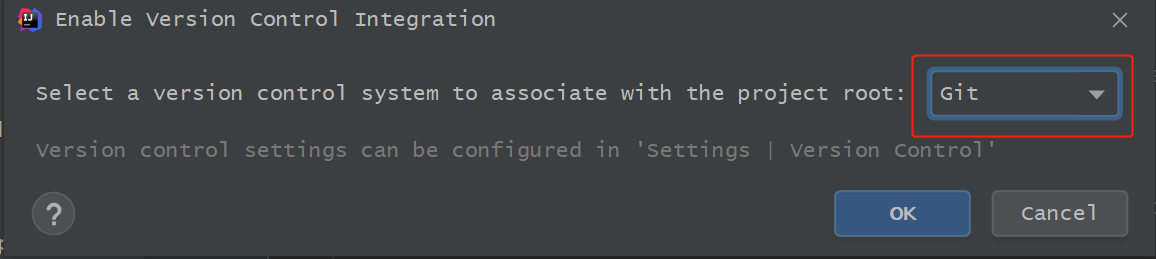
CVS菜单发生了变化:变成了都是和Git操作相关的菜单
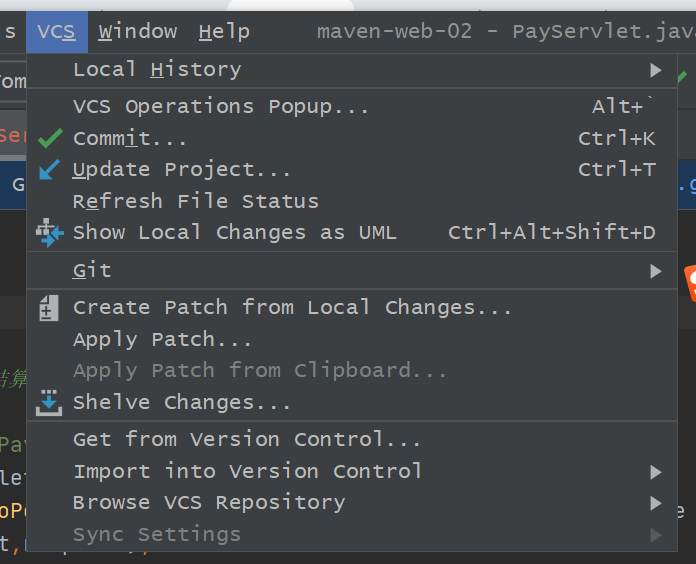
项目和git关联成功
看到项目中有些文件变成了红色,红色代表这些新的文件还没有交给git来管理
2、提交项目
点击Commit
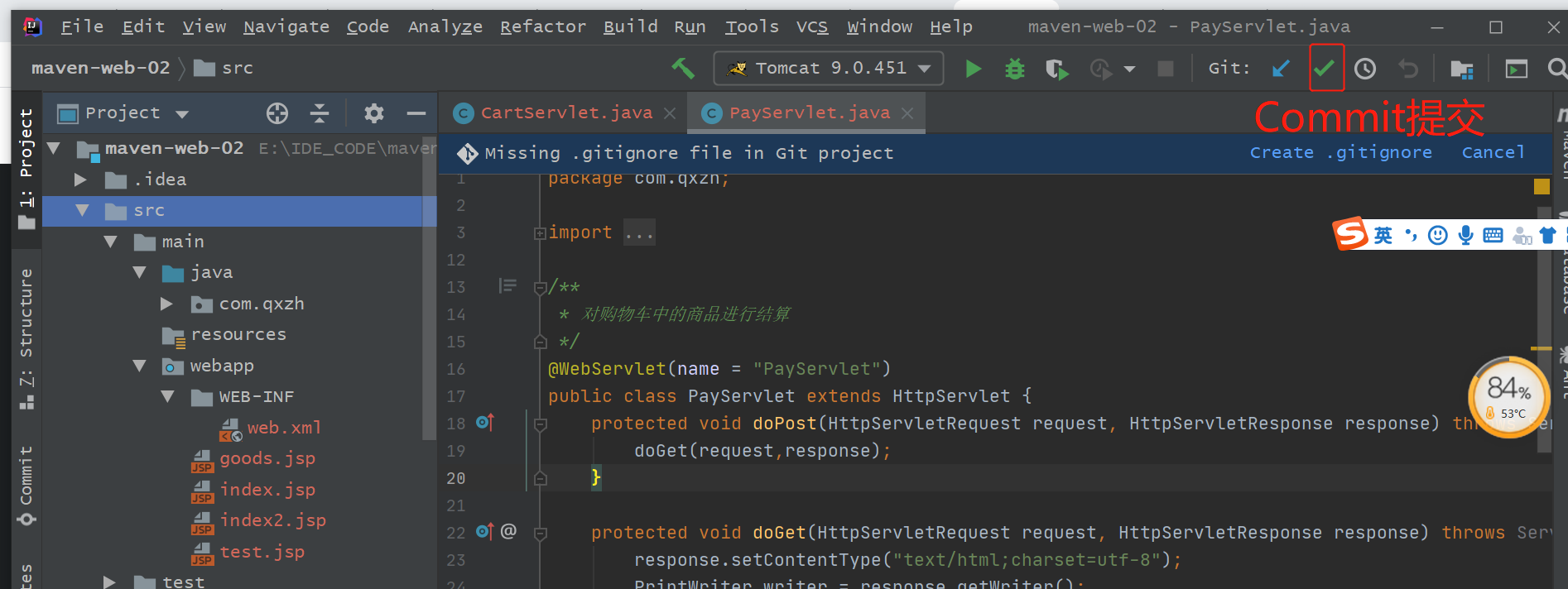
选择有效文件,如pom.xml,书写的jsp、java代码等
注意:本地开发环境相关的文件不要提交,包括build、target、class等编译后生成的文件和文件夹,.idea下的不需要提交
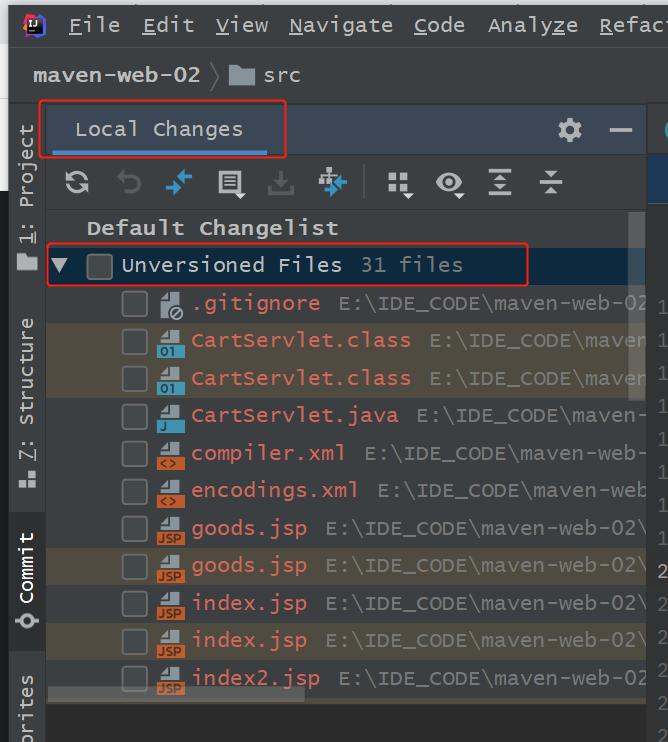


3、新建文件,是否交给git管理
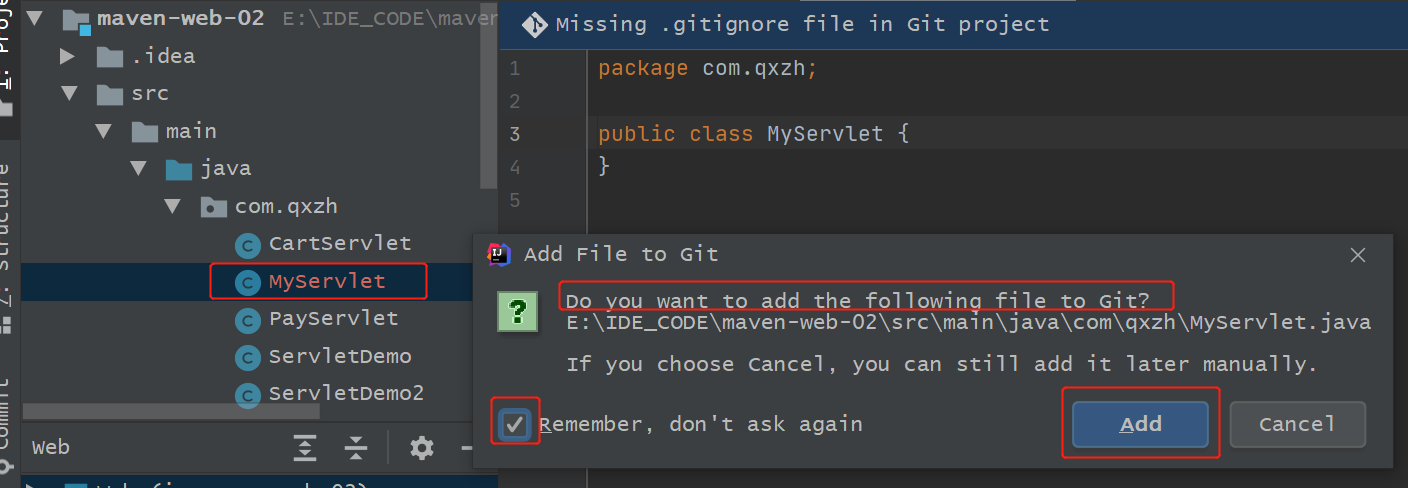
类名变成了绿色,代表git检测到了这个文件,但是并没有提交

点击提交

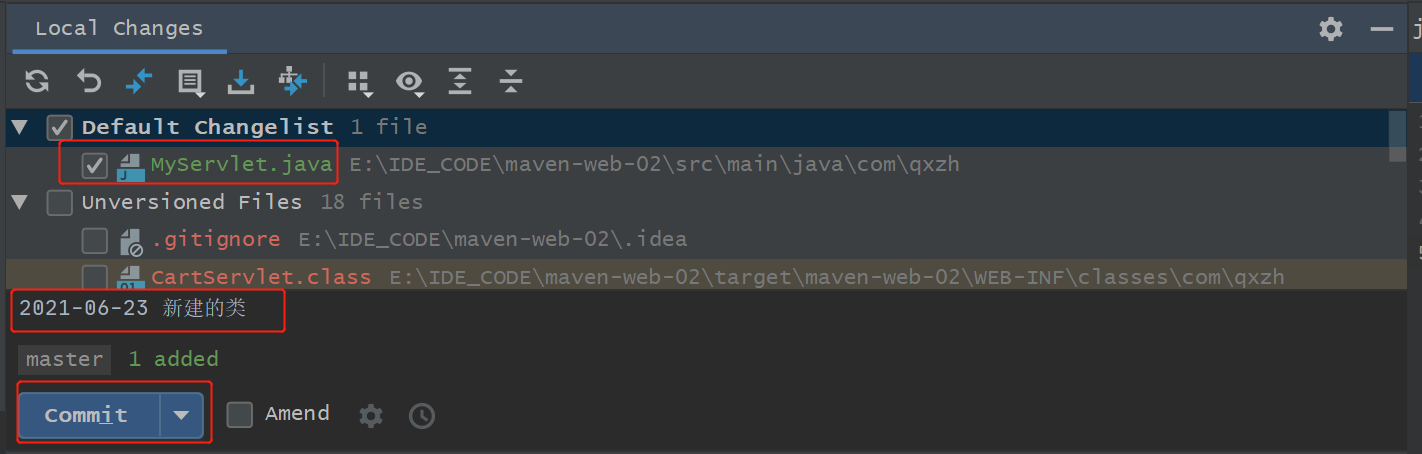
类名颜色发生了变化
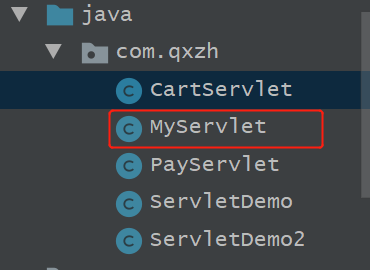
可以看到两次记录:

4、修改文件
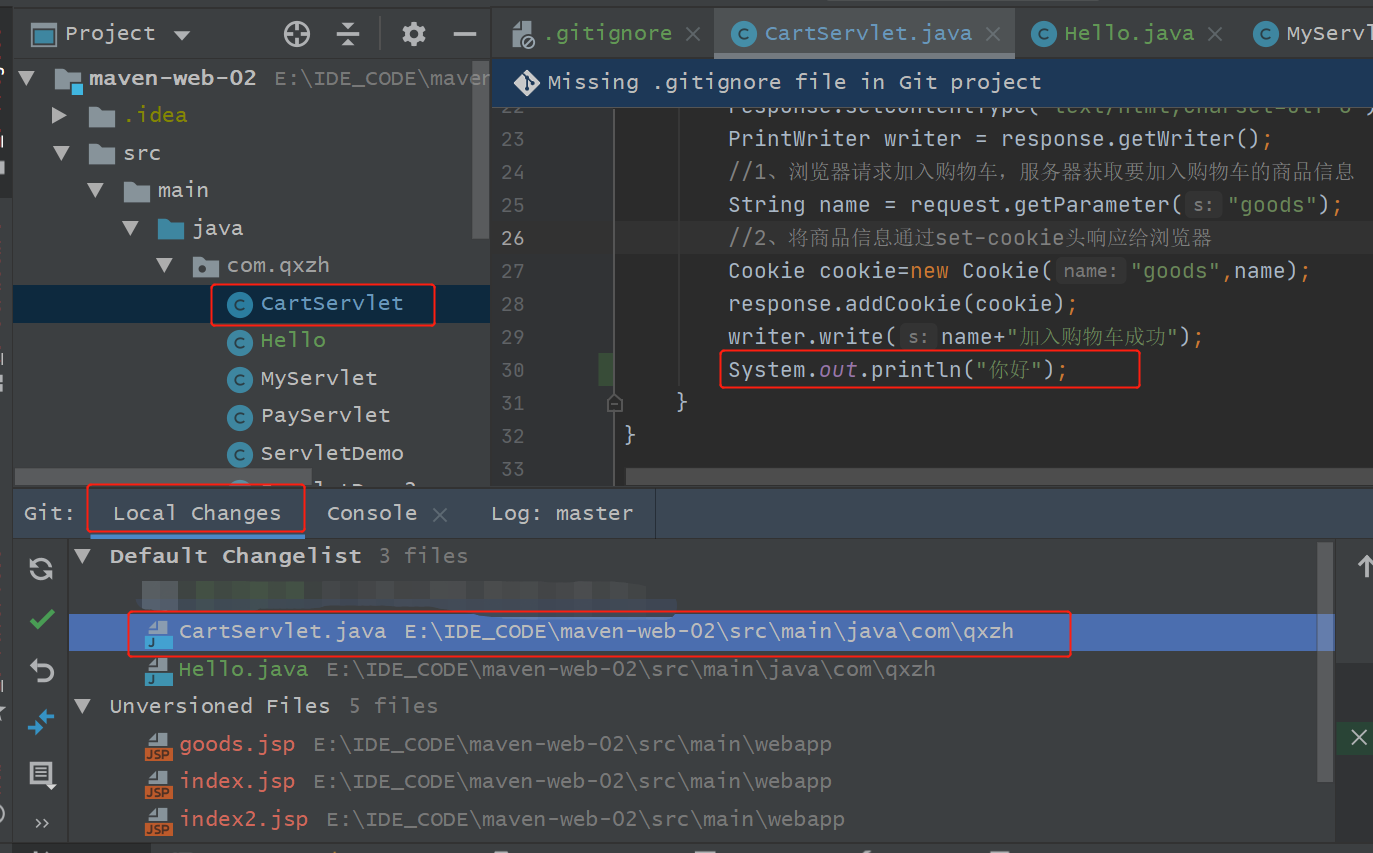
光标定位到修改的文件上,CTRL+D

可以看到修改前后的文件对比

从代码编辑区也可以看到修改了的提示:
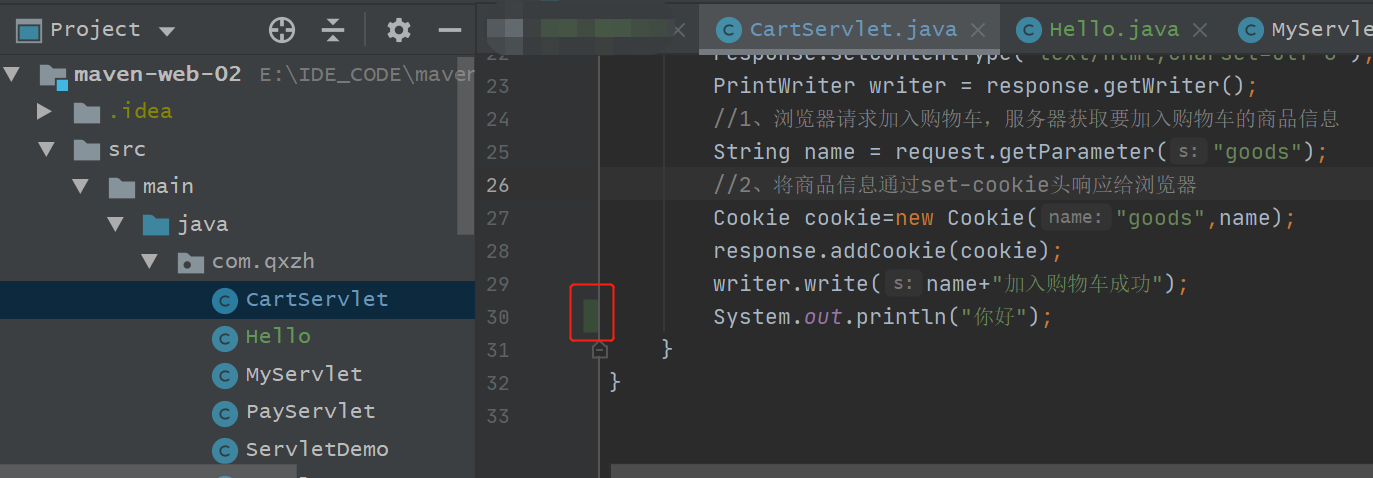
绿色是新增的代码,蓝色是修改的代码
提交修改或者新增后的代码文件
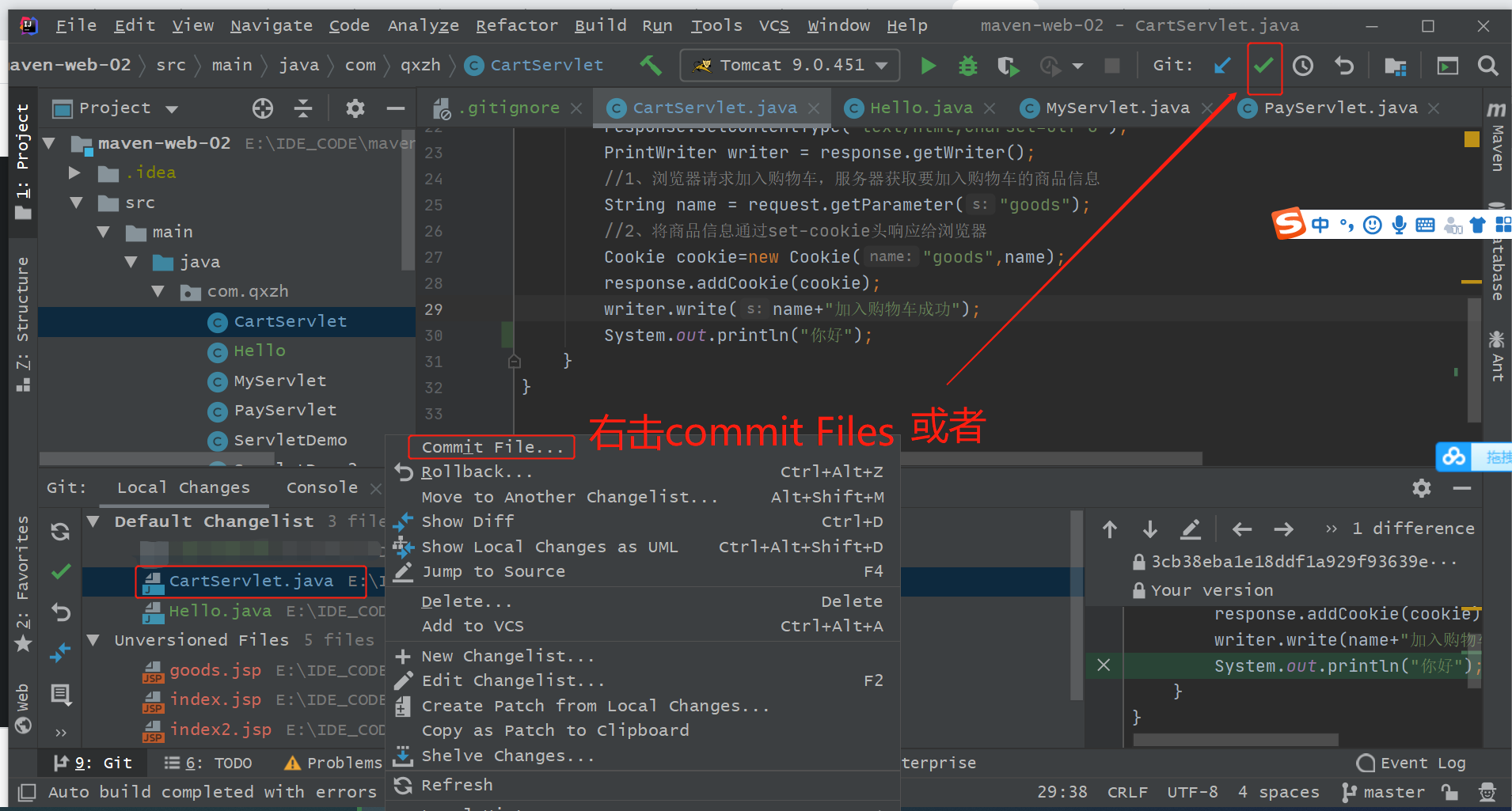
多了一条记录

6、使用.gitignore文件来过滤不需要被git管理的文件
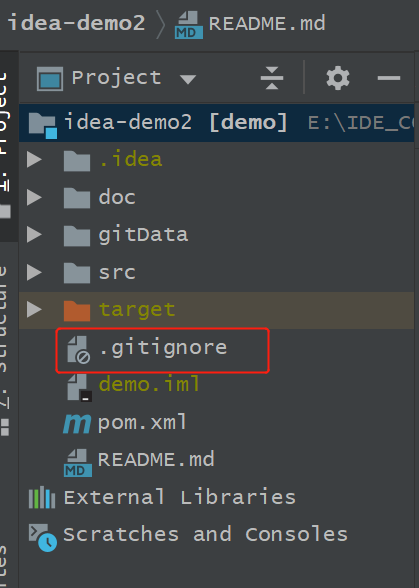
五、关联远程仓库
1、注册GitHub账号
网址:https://github.com/
sign up注册;sign in登录
2、新建库
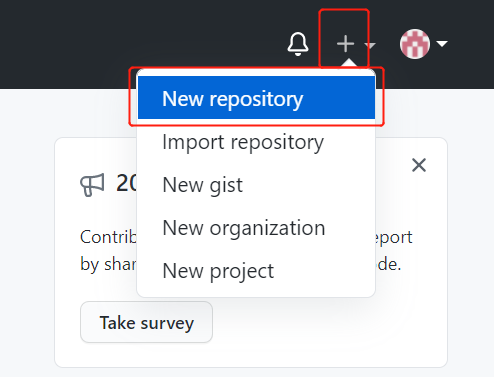
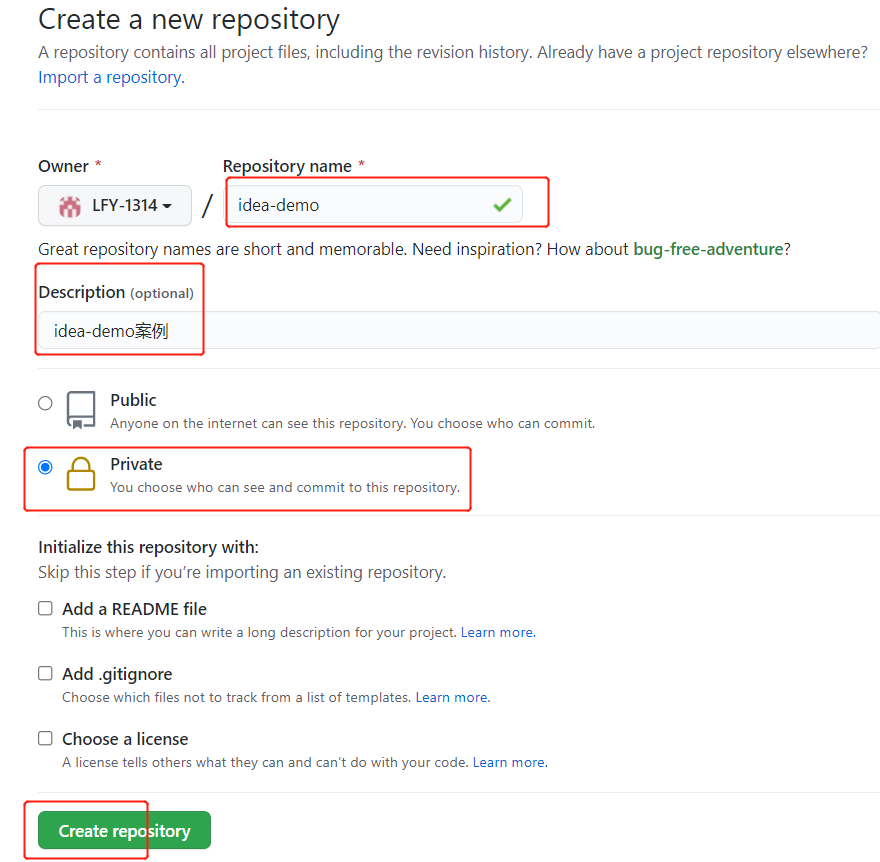
如图:建议新建项目的时候,README文件和.gitignore文件都不要,这样会得到一组初始化命令

第一组命令:
echo "# idea-demo" >> README.md
git init
git add README.md
git commit -m "first commit"
git branch -M main
git remote add origin https://github.com/LFY-1314/idea-demo.git
git push -u origin main
第二组命令:
git remote add origin https://github.com/LFY-1314/idea-demo.git
git branch -M main
git push -u origin main
3、找一个新的没有交给git管理的新项目,将项目交给git来管理
git init:git初始化,将项目交给git来管理
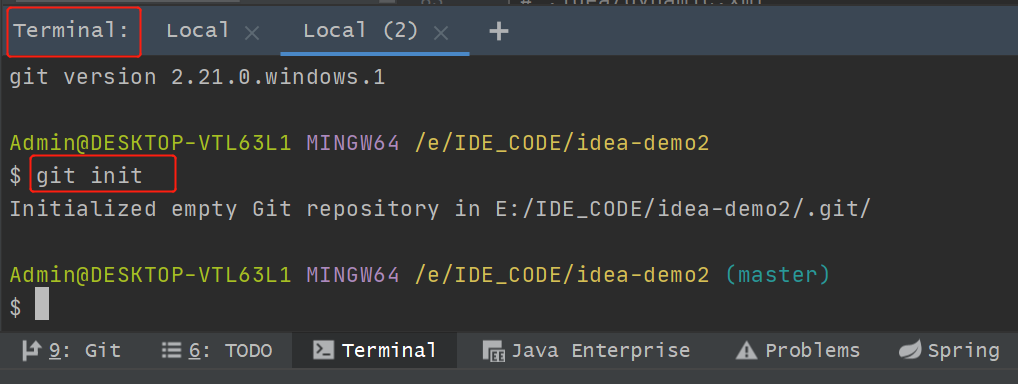
将代码交给git来管理:相当于git add命令
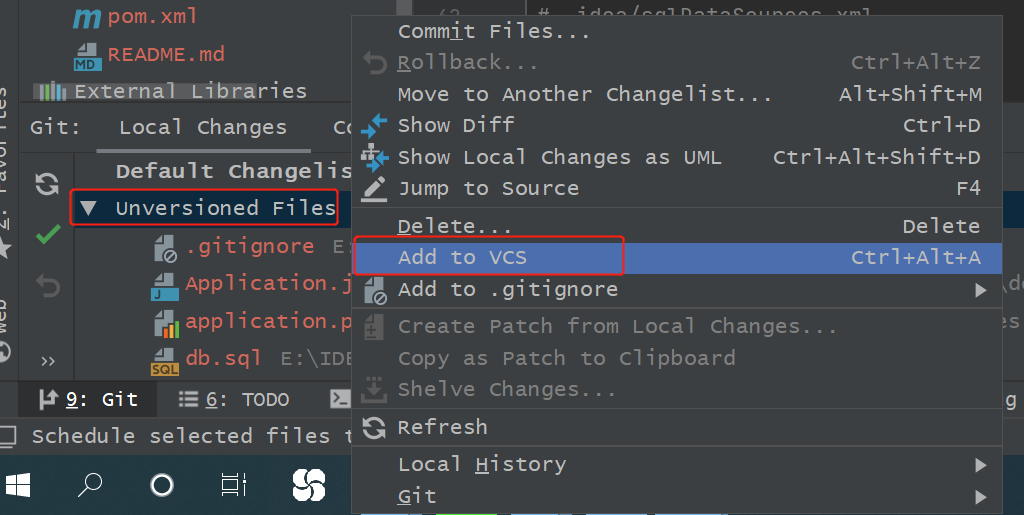
提交:
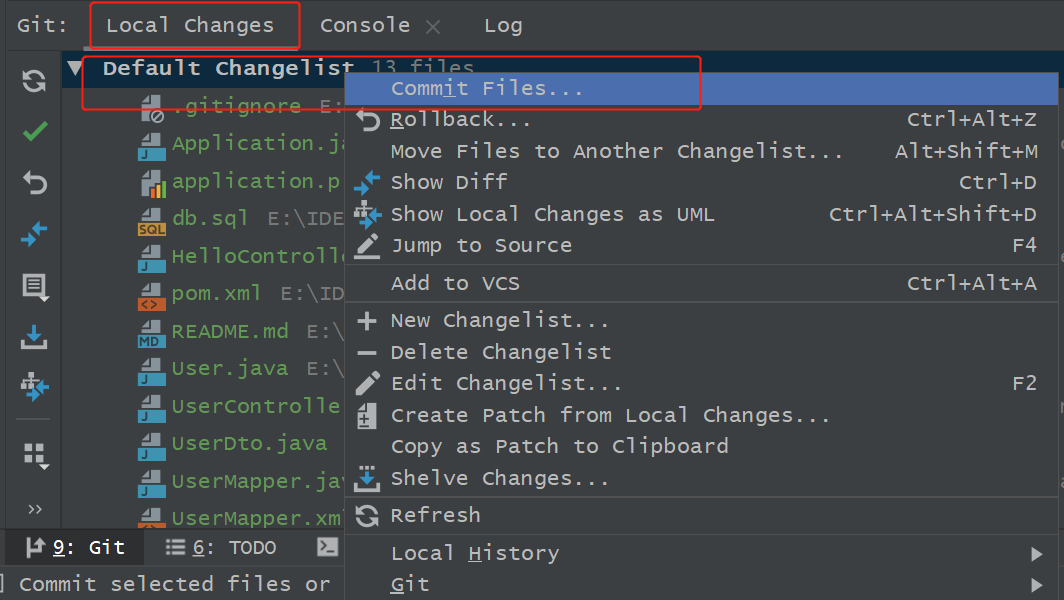

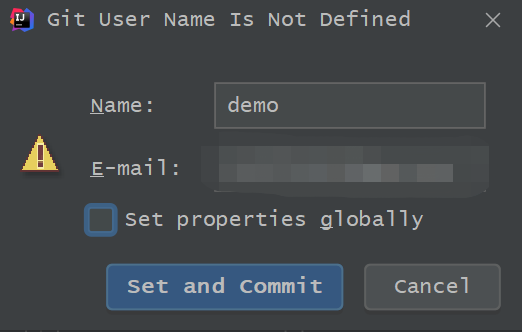
4、将本地仓库push到远程仓库上:本地仓库和远程仓库关联
刚才github生成的第二组命令中的第一条(git remote add:关联远程仓库,origin是默认远程仓库名称,可关联多个远程仓库)
git remote add origin https://github.com/LFY-1314/idea-demo.git
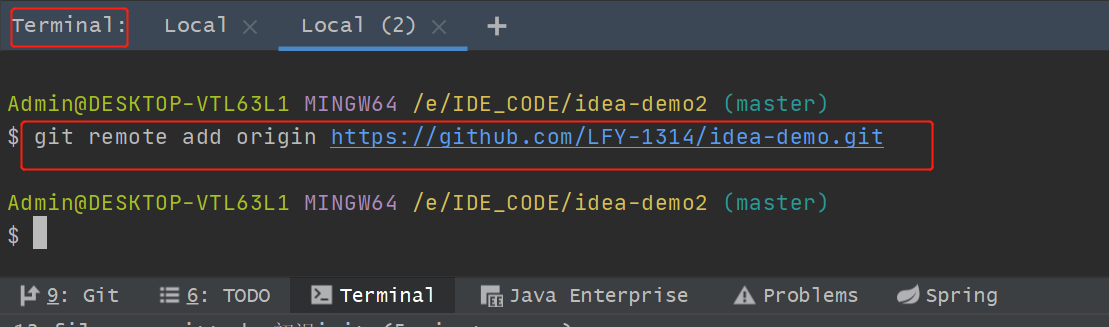
查看本地仓库关联了远程的哪个仓库:
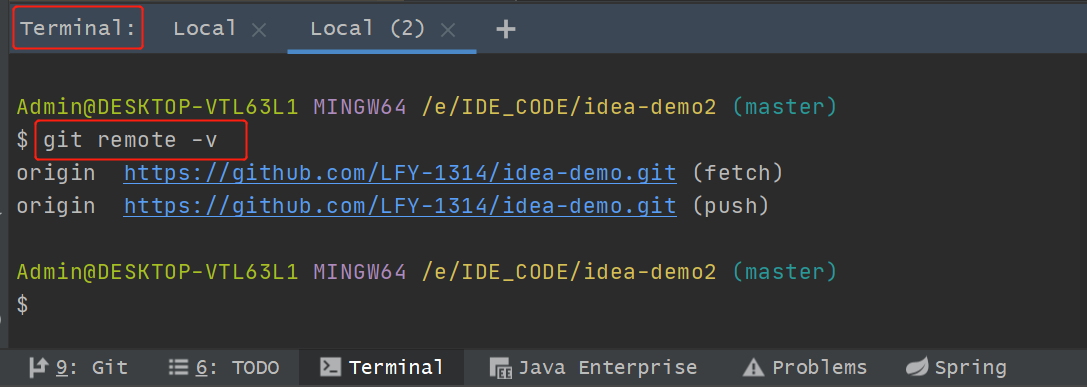
5、将本地仓库push到远程仓库上:本地仓库和远程仓库关联后,将代码提交到远程仓库
刚才github生成的第二组命令中的第三条(git push将本地仓库中已经执行完git commit的代码提交到远程仓库)
git push -u origin master
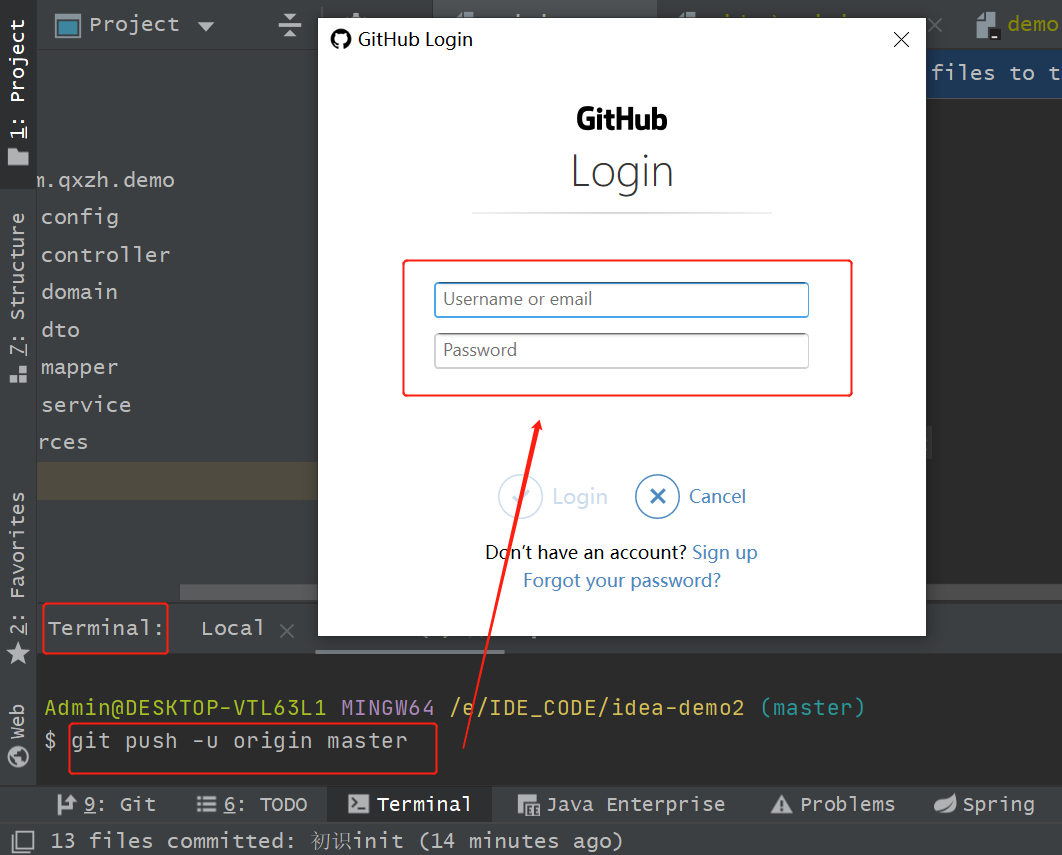
输入刚才注册的github的用户名密码,在命令行再次输入
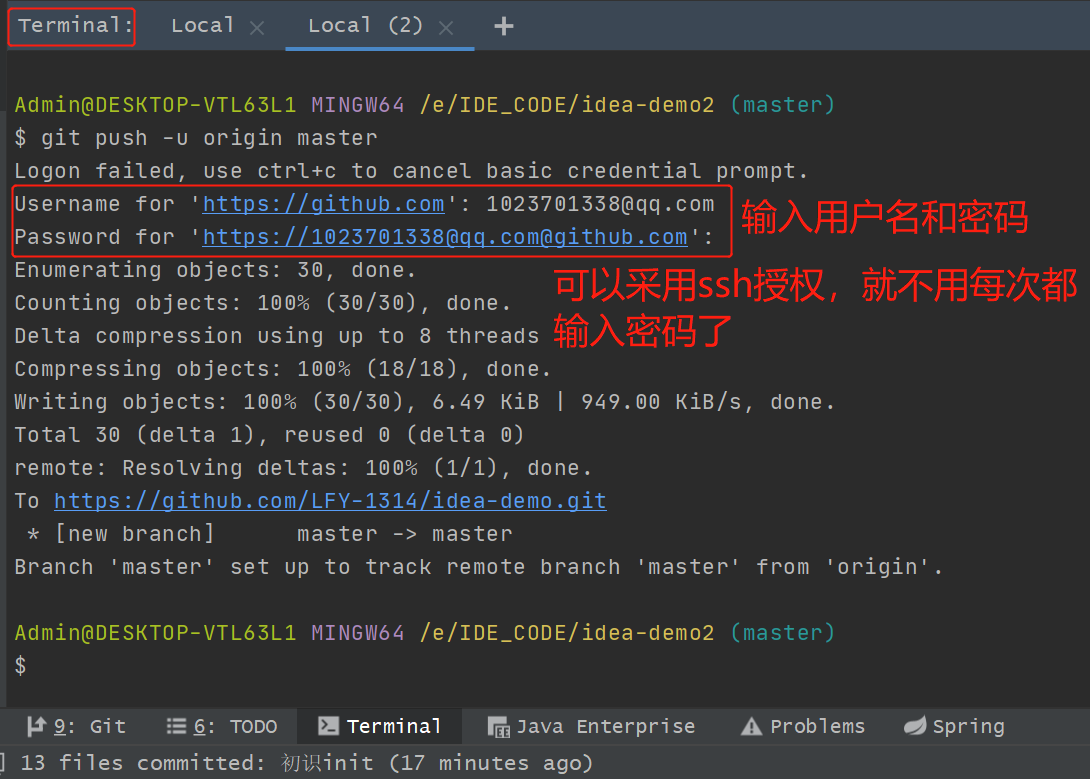
6、回到浏览器github,刷新页面,可以看到提交记录
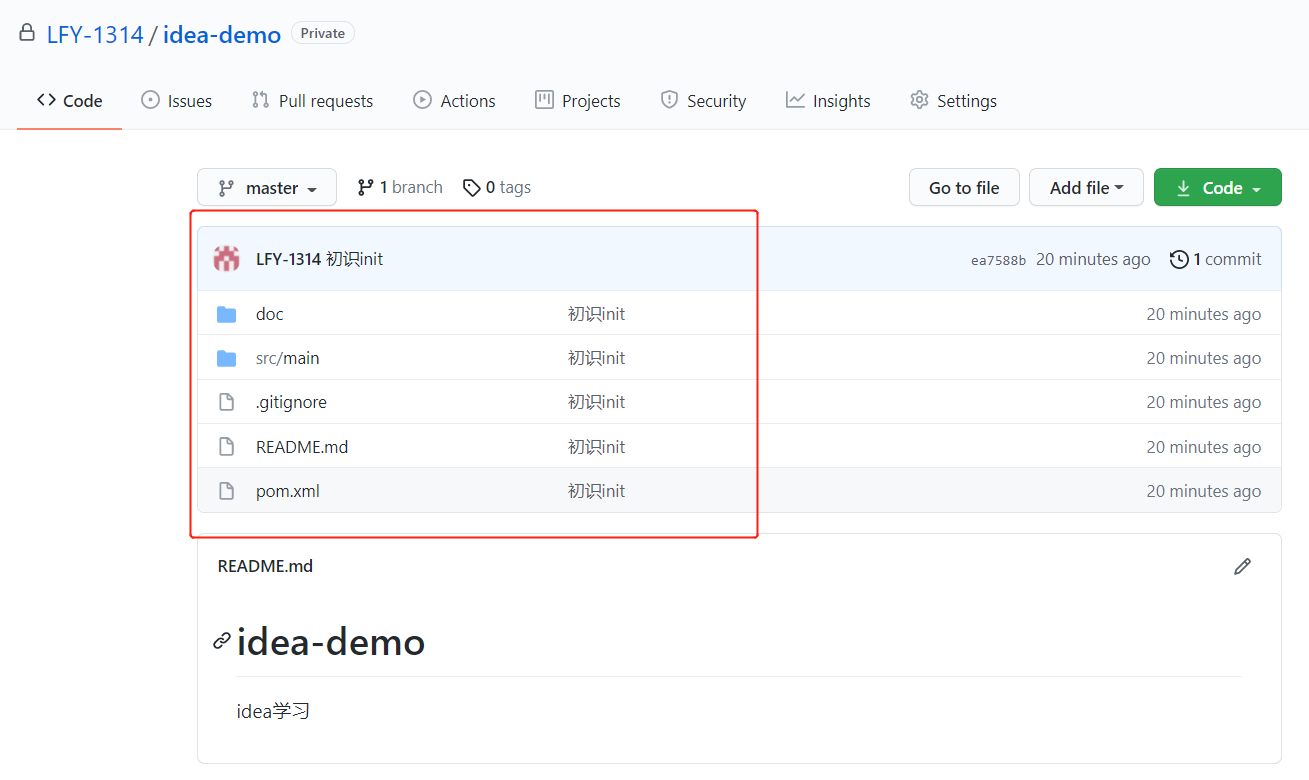
7、在github可以修改/新增文件,github实际上帮你执行了git add,git commit,git push等命令
新增:

修改:
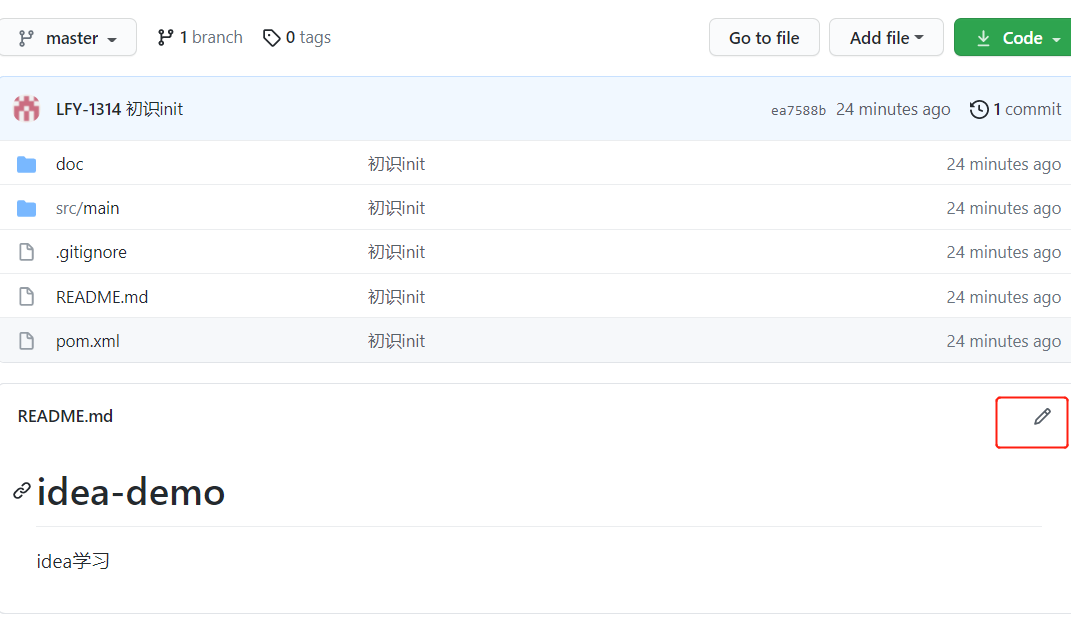
新增或者修改完成后点击
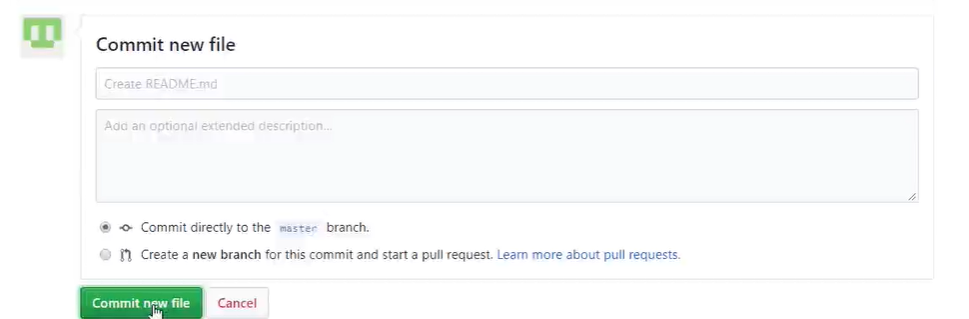
或者
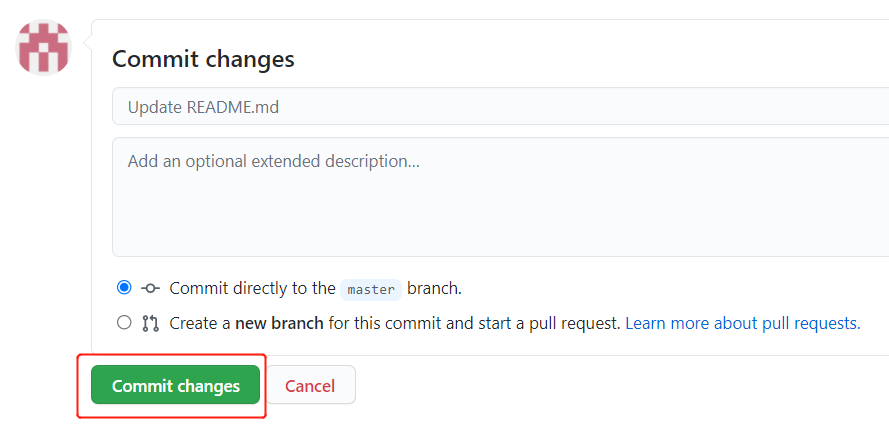
我们刚才的操作就等同于别人将代码提交到了远程仓库,我们需要将别人提交的代码从远程仓库拉取下来
8、获取远程仓库的代码(相当于git pull,拉取远程仓库代码到本地)
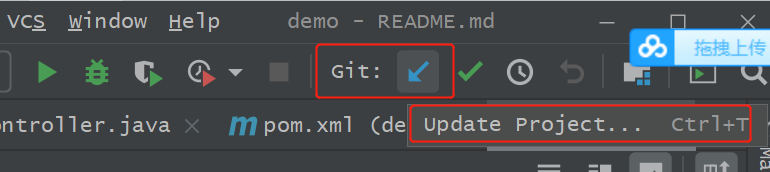
拉取成功:
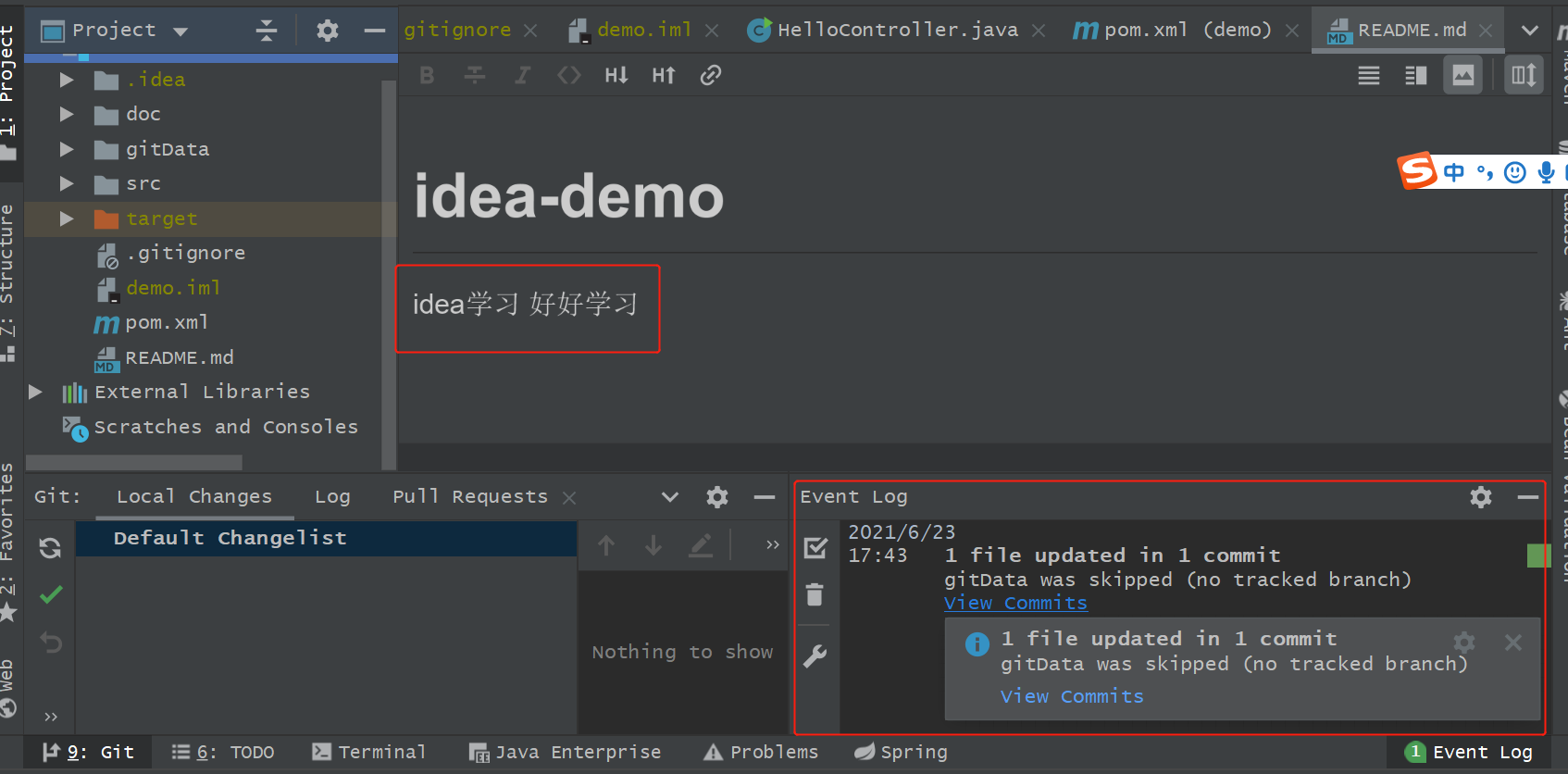
当你本地没有代码,要从远程仓库拉取时,可以用git clone
六、git更多操作
1、调出菜单:提交到远程
默认GIT操作菜单只有用远程仓库拉取、提交代码两个按钮,我们可以把git push向远程推代码的菜单调出来
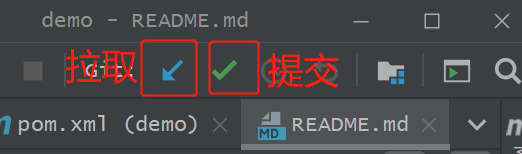
设置:
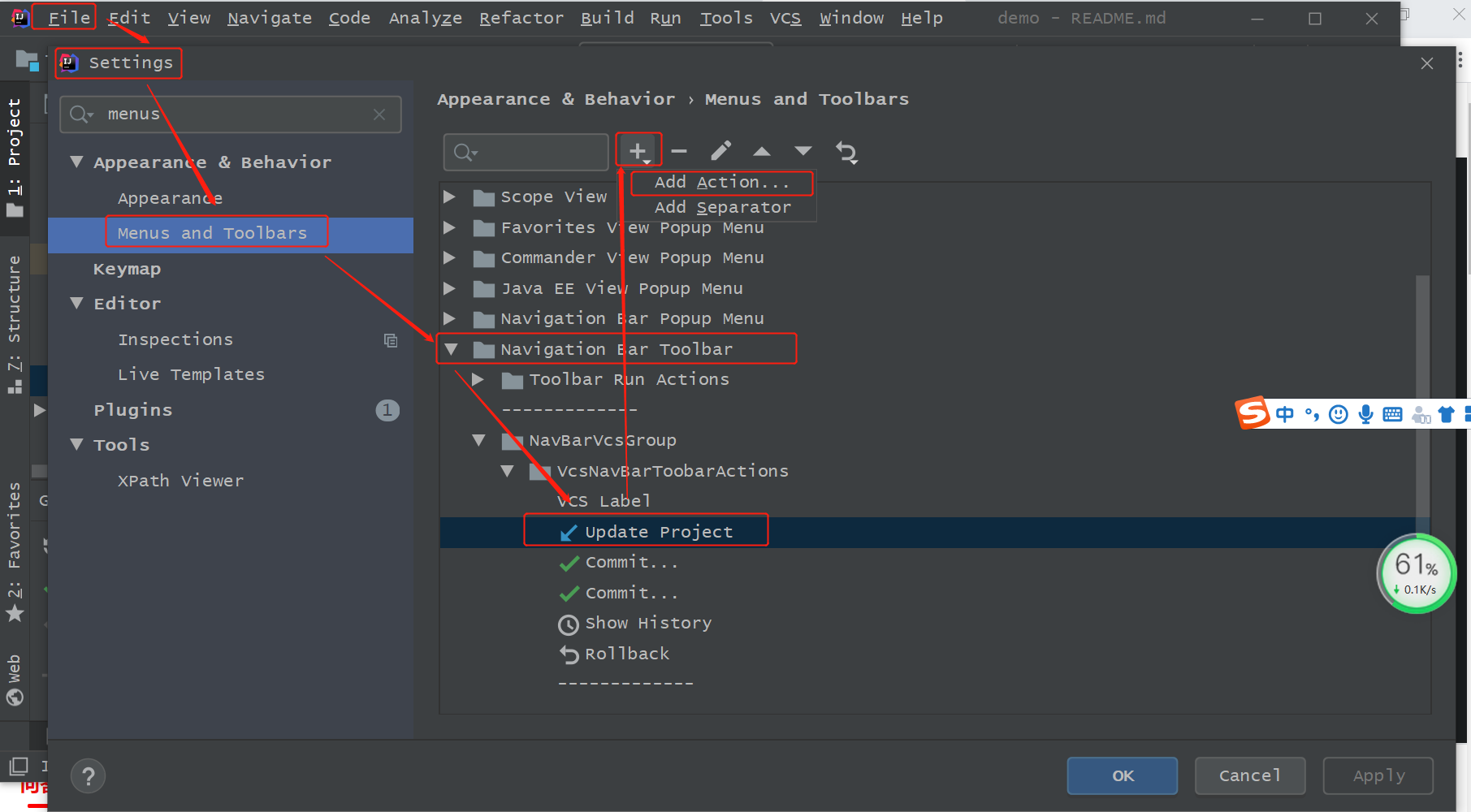
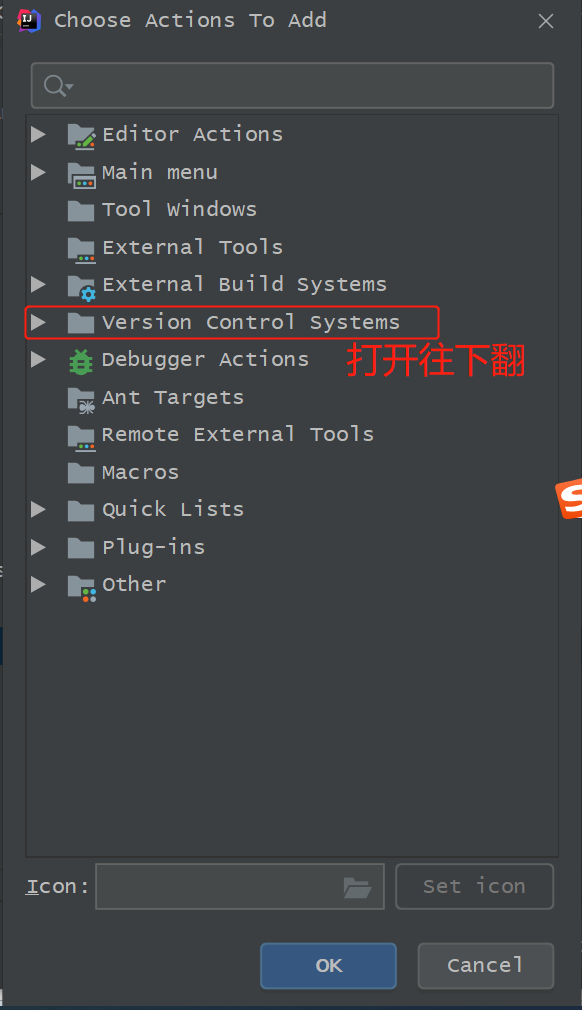
找到Push
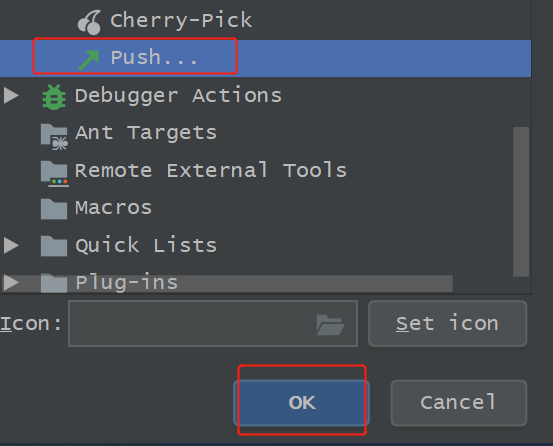
完成:
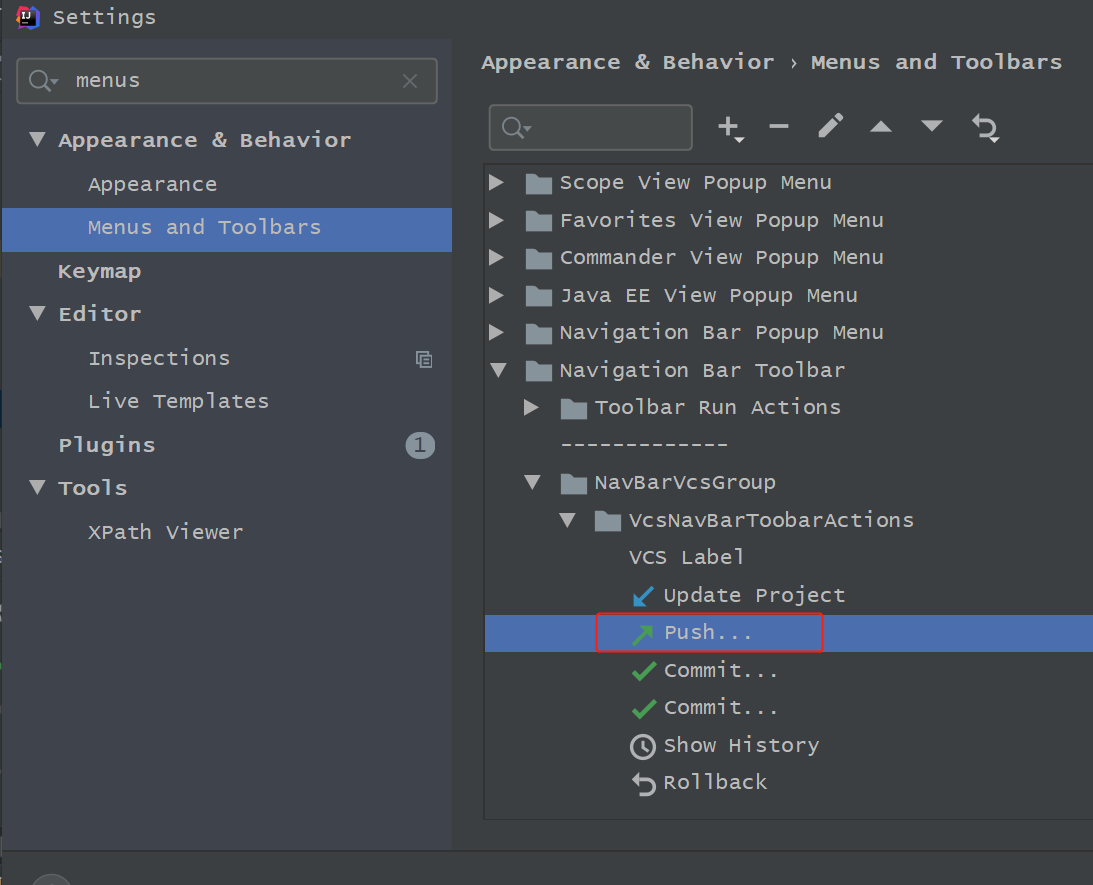
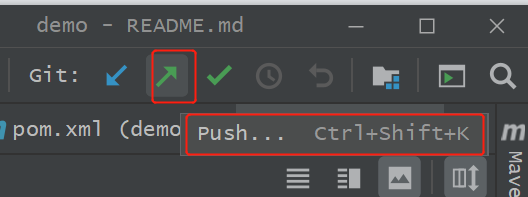
本地修改代码后,先提交,后push,点击push按钮:

2、解决每次都要输入用户名、密码的问题
远程仓库GIthub有两种授权方式,第一种:用户名密码,第二种SSH Key
将idea关联github的方式由用户名密码改为SSH KEY即可
首先,找到自己的项目路径:
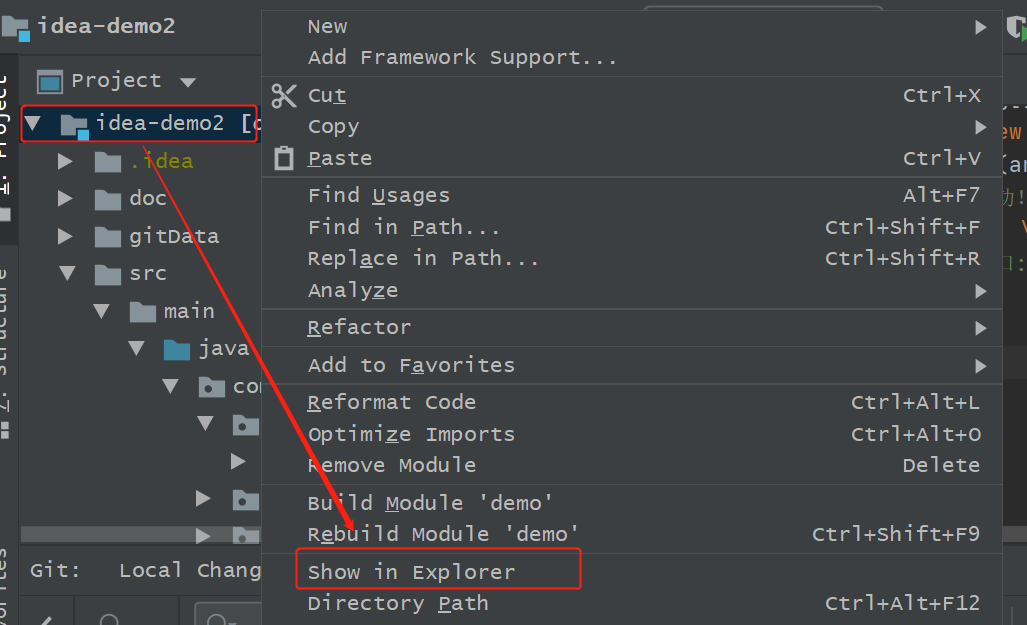
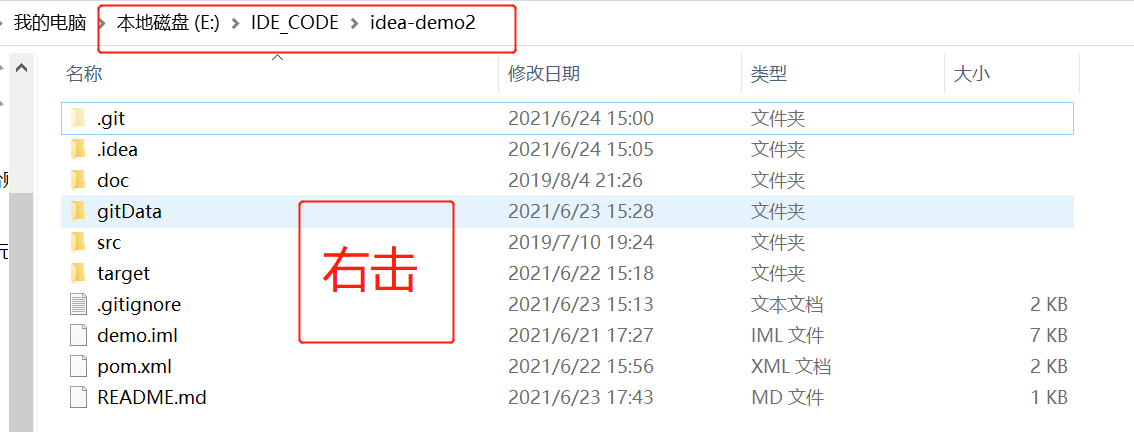
在目录中右击可以看到,GIT GUI HERE和GIT Bash HERE
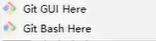
选择GIT GUI HERE,点击后弹出窗口

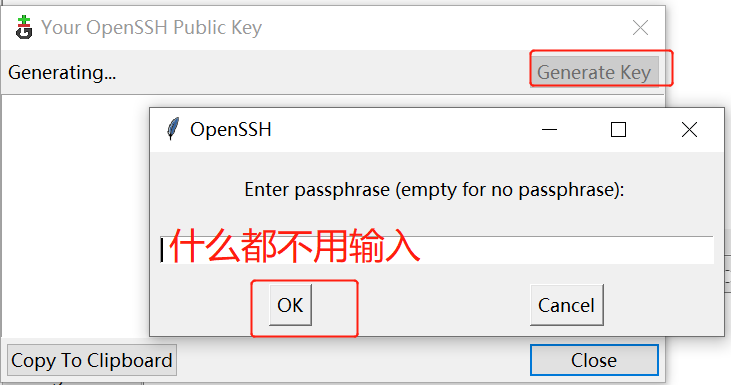
生成一串

复制
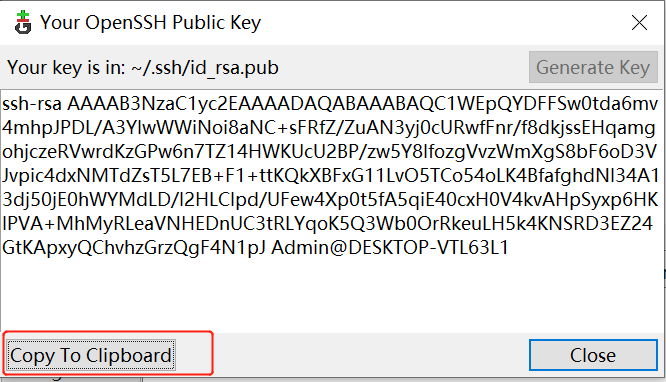
然后回到github网站,登录后,找到settings
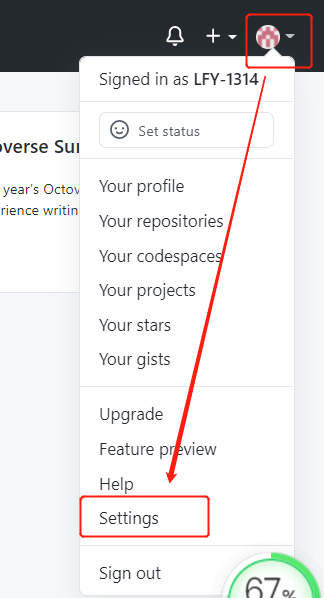
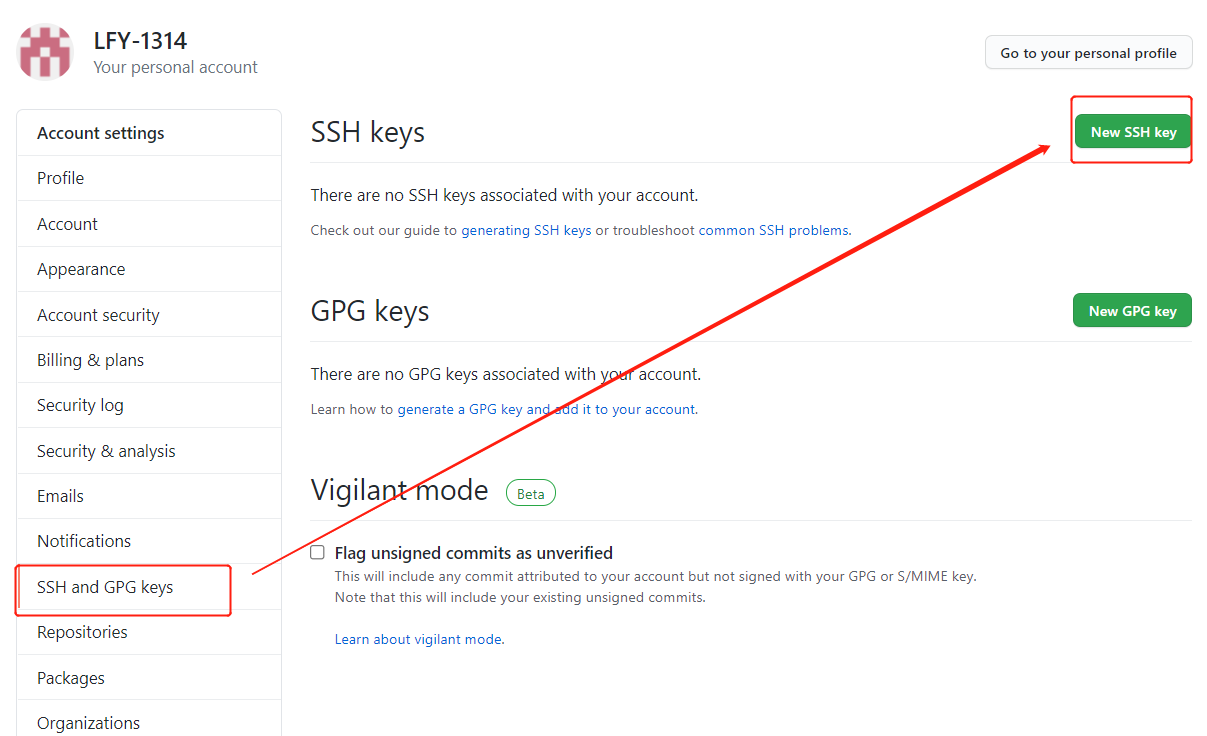
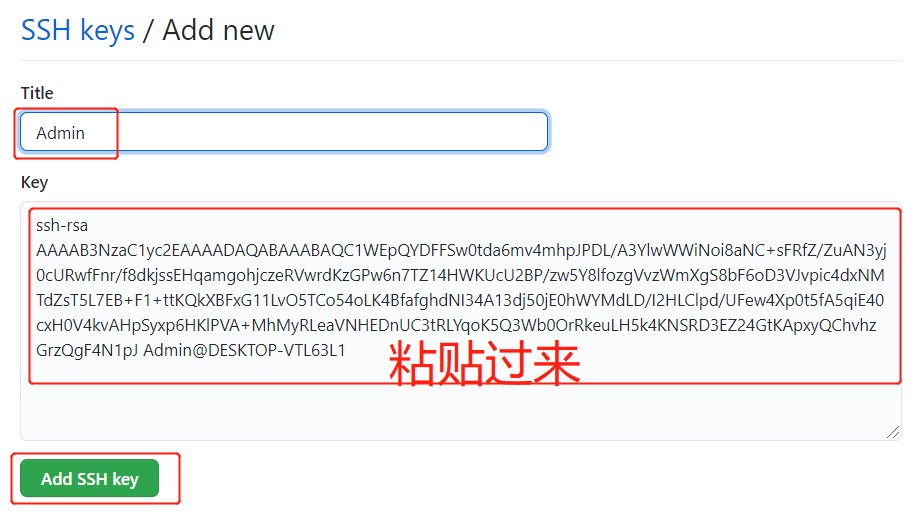

完成
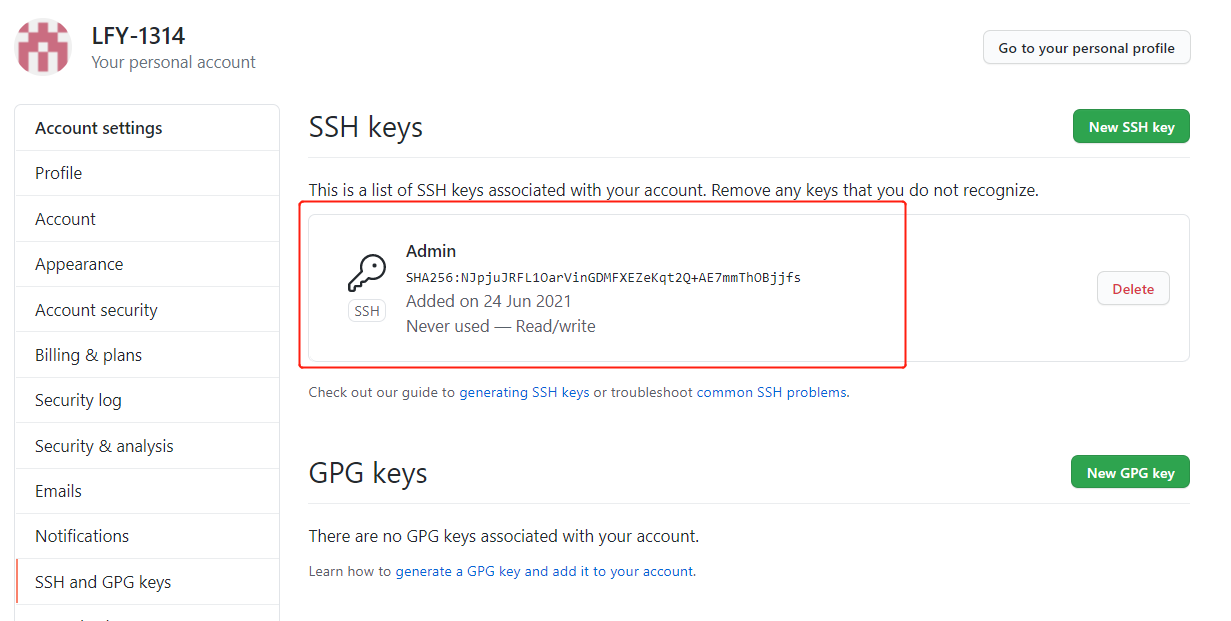
在本地修改代码,提交,push,验证下是否还需要输入用户名密码
3、撤销提交
场景:修改本地代码,点击commit提交
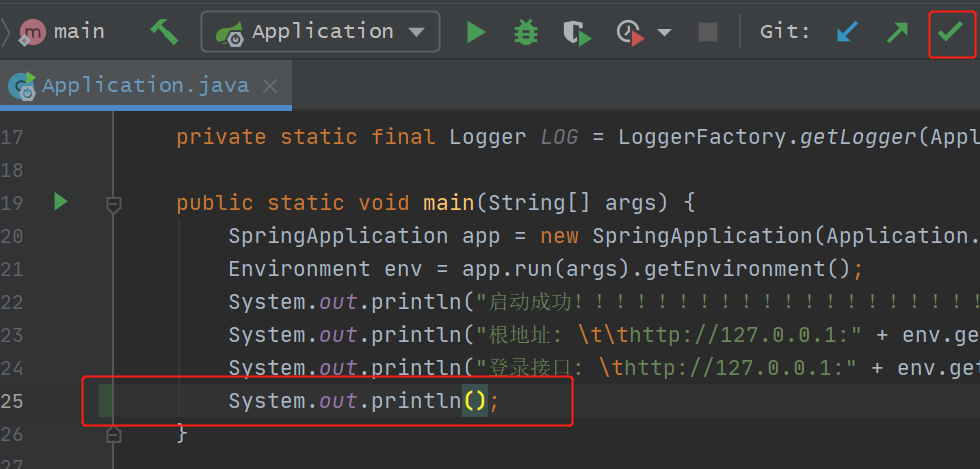
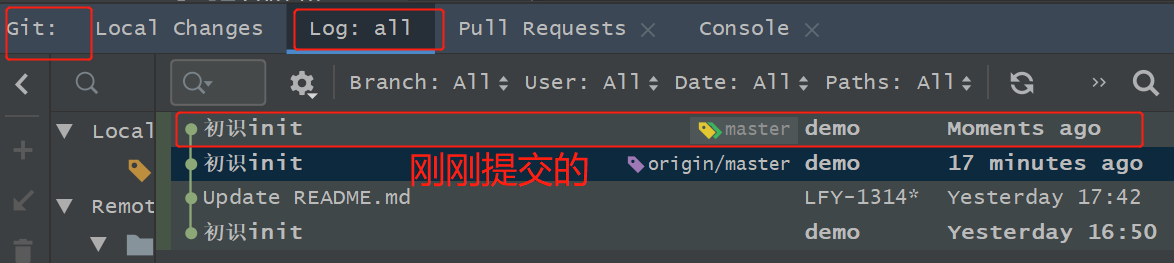
这次提交不要了,要撤销提交:含义:把本地分支的点设置在这里


此时在看,刚才提交的没有了:

4、追加提交
场景:修改本地代码,点击commit提交后,发现这次提交少写了代码,这时需要重新编辑本地代码,
修改代码后提交,有了一次提交记录
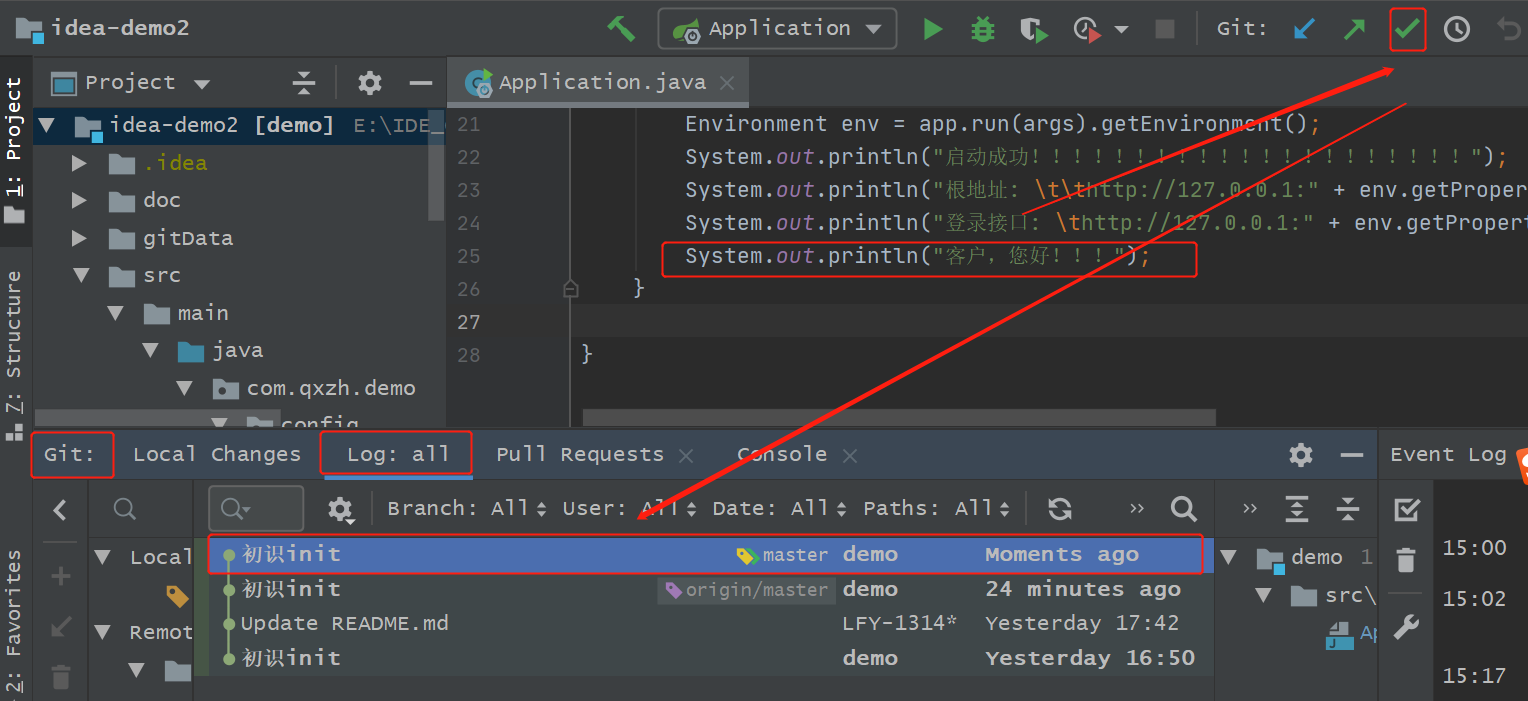
再次修改代码,再次修改代码,再次提交,就又会出现一次提交记录,那么这就是两次提交,但是两次修改功能一样,不想分为两次提交,此时,可以追加上一次提交
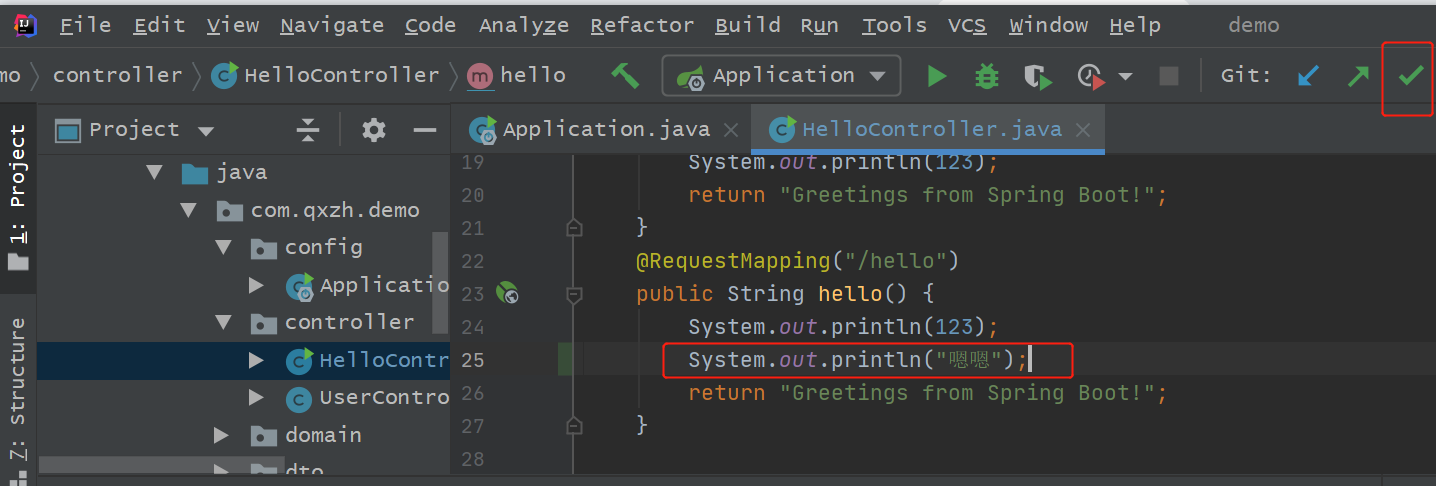
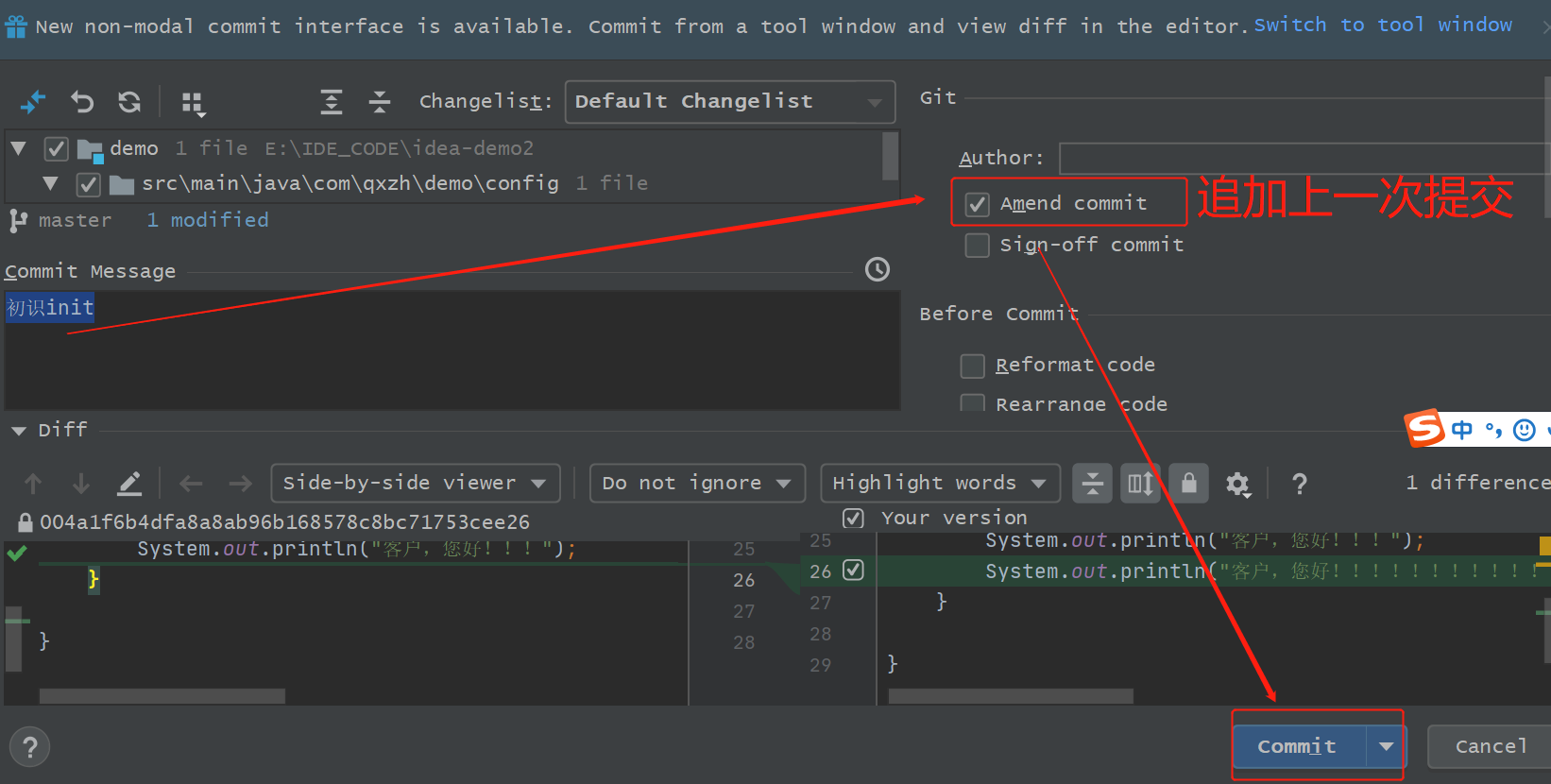
看一下,只有一次提交记录
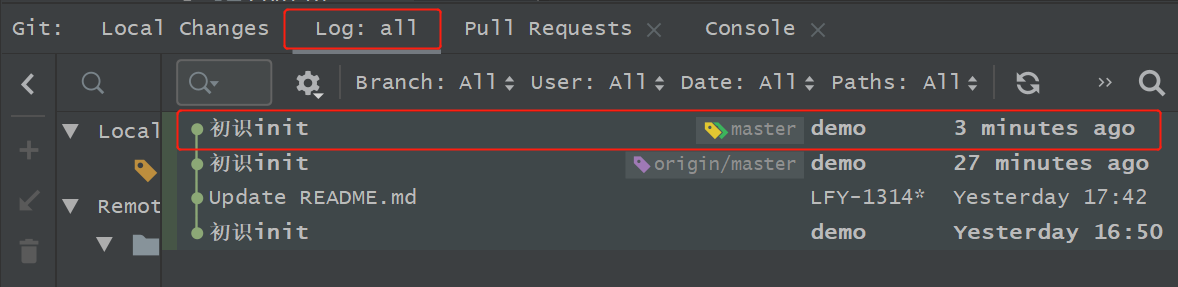
并且一次提交,包含了刚才的两次操作
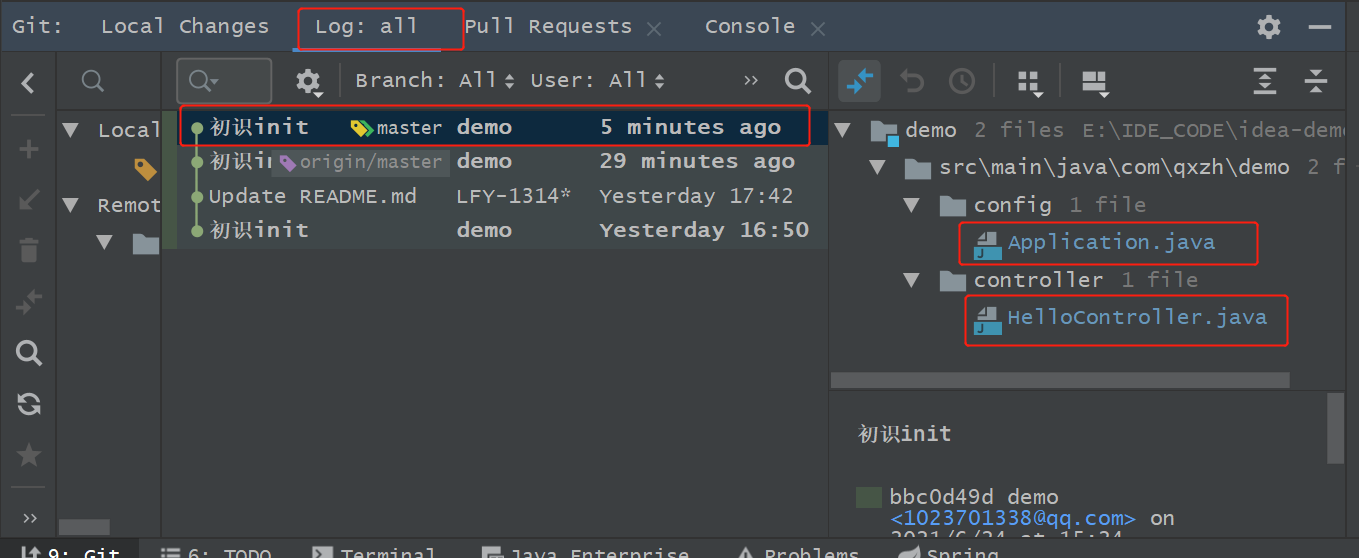
5、code review
全选在右侧可以看到所有涉及到的改动
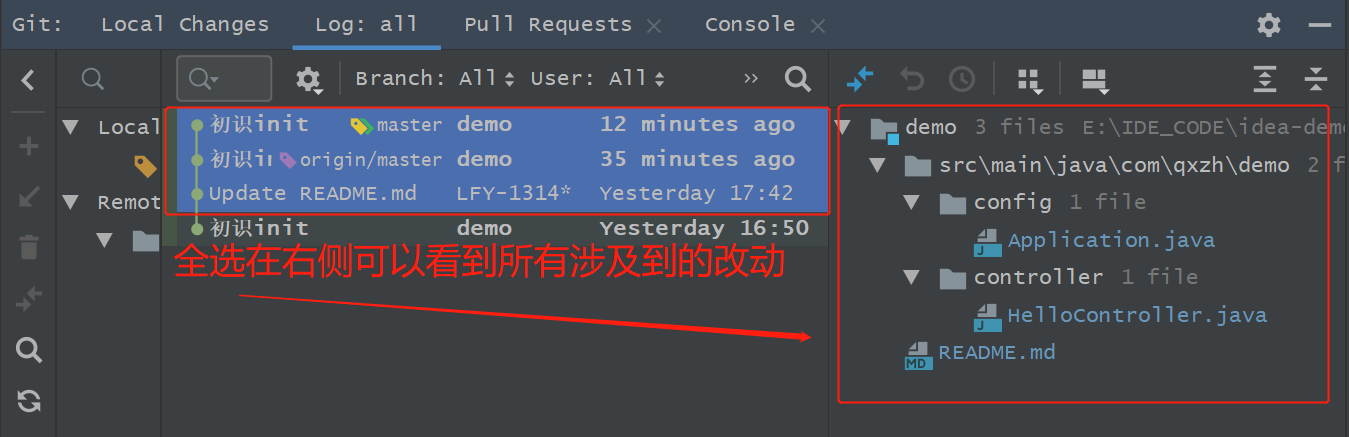
往往一个项目有多个人操作,在这里可以筛选用户
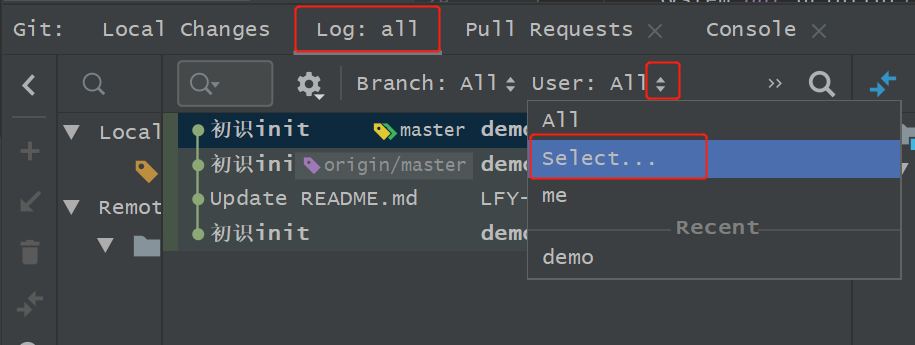

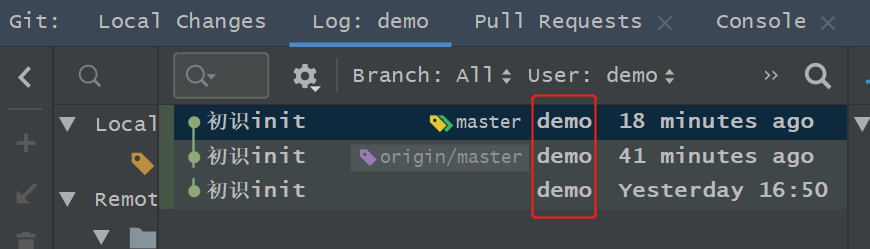
也可以根据分支来查看
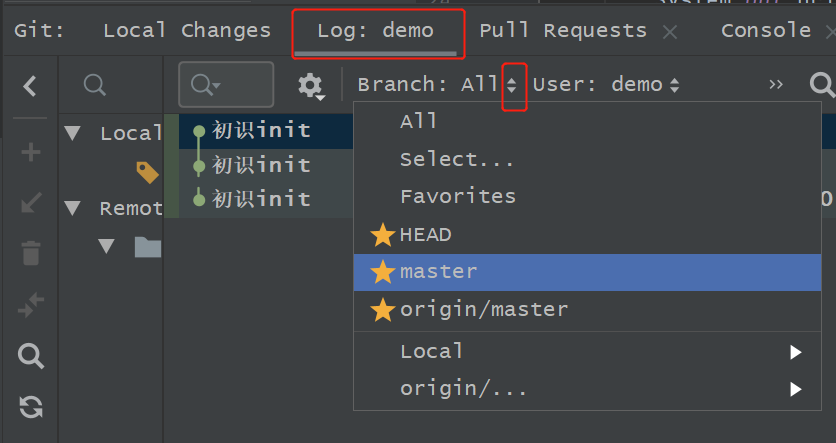




 浙公网安备 33010602011771号
浙公网安备 33010602011771号